Google เริ่มแสดงเว็บไซต์ HTTP ทั้งหมดเป็น“ ไม่ปลอดภัย” ในเบราว์เซอร์ Chrome การย้ายมาหลังจาก 2 ปีของสัญญาจาก Google เพื่อให้อินเทอร์เน็ตปลอดภัยยิ่งขึ้น ตาม Chrome 68 ไซต์ที่ไม่ได้เข้ารหัสทั้งหมดจะถูกระบุว่าไม่ปลอดภัย วันนี้ฉันจะบอกคุณว่าคุณสามารถลบคำเตือน“ ไม่ปลอดภัย” ออกจาก Chrome ของคุณหรือเปลี่ยนไซต์จาก HTTP ที่ไม่ได้เข้ารหัสเป็น HTTPS ที่เข้ารหัส
เบราว์เซอร์ Chrome รุ่นก่อนหน้านี้ใช้แสดงกุญแจสีเขียวสำหรับไซต์ที่ปลอดภัยในขณะที่ไซต์ที่ไม่ปลอดภัยมีไอคอนข้อมูลขนาดเล็กซึ่งเมื่อคลิกใช้เพื่ออ่าน“ การเชื่อมต่อกับเว็บไซต์นี้ไม่ปลอดภัย คุณไม่ควรป้อนข้อมูลที่ละเอียดอ่อนใด ๆ ในเว็บไซต์นี้ (เช่นรหัสผ่านหรือบัตรเครดิต) เพราะอาจถูกขโมยโดยผู้โจมตี” การรักษาความปลอดภัยอย่างหนักยิ่งขึ้น Google เริ่มที่จะทำเว็บไซต์ที่ไม่มี HTTPS
หากไม่มีการเข้ารหัส HTTPS เป็นไปได้ที่บุคคลที่สามจะสกัดกั้นข้อมูลที่คุณส่งไปยังเว็บไซต์ ไม่แนะนำให้ป้อนข้อมูลบัญชีของคุณและรายละเอียดอื่น ๆ ในเว็บไซต์ที่ไม่ได้เข้ารหัส

คำเตือน HTTP
ไม่มีการเลวร้ายในการเยี่ยมชมเว็บไซต์โดยไม่มีการเข้ารหัส SSL ใด ๆ แต่ในสภาวะปัจจุบันของการรักษาความปลอดภัยทางอินเทอร์เน็ตที่แม้แต่ช่องโหว่เล็ก ๆ ในความปลอดภัยอาจทำให้เกิดการรั่วไหลของข้อมูลสูง เว็บไซต์ที่ผ่านการรับรอง HTTPS ที่ปลอดภัยสามารถปกป้องคุณจากการโกงใด ๆ โดยสร้างอุโมงค์ที่ปลอดภัยระหว่างเว็บไซต์และเซิร์ฟเวอร์
วันนี้ในบทความนี้ฉันจะบอกคุณว่าคุณสามารถลบคำเตือน“ ไม่ปลอดภัย” ออกจากเบราว์เซอร์ Google Chrome ได้อย่างไร ฉันจะบอกคุณเกี่ยวกับส่วนขยายที่สามารถแปลง HTTP " ไม่ปลอดภัย " ทุกเว็บไซต์ให้เป็น HTTPS“ ปลอดภัยไซต์”
หมายเหตุ: โพสต์นี้มีไว้สำหรับผู้ใช้ Chrome ที่สามารถหลีกเลี่ยงการเตือนความปลอดภัยที่ไม่มีบนเบราว์เซอร์ ไม่ใช่สำหรับนักพัฒนาเว็บ
วิธีลบ Not Not Secure จากเบราว์เซอร์ Google Chrome
คุณสามารถลบข้อความเตือนออกจากแถบ URL ของ Chrome ด้วยความช่วยเหลือของการตั้งค่าอย่างง่ายในการตั้งค่าสถานะ Chrome
ขั้นตอนที่ 1 พิมพ์ chrome: // ค่าสถานะ ในแถบที่อยู่แล้วกด“ Enter ”
ขั้นตอนที่ 2 เลื่อนลงไปที่การตั้งค่า " ทำเครื่องหมายว่าต้นกำเนิดที่ไม่ปลอดภัยไม่ปลอดภัย " และเปลี่ยนเป็น " ปิดใช้งาน " เพื่อปิดคำเตือน " ไม่ปลอดภัย " ตั้งเป็น“ เริ่มต้น ” เปิดใช้งานคำเตือน
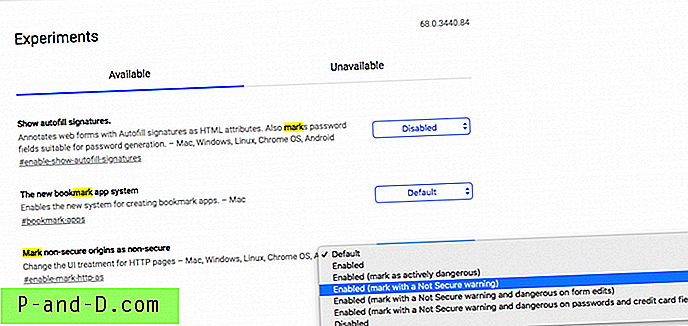
ปิดใช้งานคำเตือนที่ไม่ปลอดภัยภายใต้การตั้งค่าสถานะ Chrome
ขั้นตอนที่ 3 เปิดแอพและ ทำใหม่! คุณจะไม่เผชิญหน้ากับคำเตือนบนหน้าเว็บใด ๆ บนเบราว์เซอร์ Chrome อีกต่อไป
วิธีทำให้ไซต์ 'ไม่ปลอดภัย' 'ปลอดภัย' ด้วยส่วนขยายของ Google Chrome
เปลี่ยนเว็บไซต์ที่ไม่ปลอดภัยเป็นไซต์ที่ปลอดภัยด้วยความช่วยเหลือของส่วนขยาย Chrome ที่เรียบง่ายและทรงพลัง พัฒนาโดย EFF และ TOR ที่เรียกว่า HTTPS ทุกที่ ปลั๊กอินทำงานได้โดยการบล็อกคำขอที่ไม่ได้เข้ารหัสทั้งหมดไปที่หน้าดังนั้นจึงเป็นเบาะสีเขียว
HTTPS ทุกที่เป็นส่วนขยายที่สลับไซต์นับพันโดยอัตโนมัติจาก "HTTP" ที่ไม่ปลอดภัยไปยัง "https" ที่ปลอดภัย มันจะปกป้องการค้นหาทางอินเทอร์เน็ตและข้อมูลของคุณจากปัญหาการแย่งชิงและการเก็บข้อมูลทุกประเภท
ขั้นตอน 1. ไปที่ HTTPS ทุกที่หน้า Chrome เว็บสโตร์
ขั้นตอนที่ 2 คลิกที่นี่ เพื่อเพิ่มลงใน Chrome
ขั้นตอนที่ 3 ภายในไม่กี่ส่วน Chrome จะเพิ่มส่วนขยายในเบราว์เซอร์ของคุณโดยอัตโนมัติซึ่งคุณสามารถหาได้ที่มุมขวาบน
ขั้นตอน 4. คลิกที่ไอคอนส่วนขยายและทำเครื่องหมายที่ตัวเลือกขวาเพื่อสร้างฟังก์ชันส่วนขยาย
ทำ! ปลั๊กอินจะสลับหน้าที่ไม่ปลอดภัยทั้งหมดไปไว้ในหน้าความปลอดภัย
วิธีการแก้ไขข้อผิดพลาด“ การเชื่อมต่อของคุณไม่เป็นส่วนตัว” ด้วยส่วนขยาย?
หากคุณกำลังประสบปัญหาดังกล่าวกับส่วนขยายของ Chrome กว่าลองใช้วิธีแก้ไขปัญหาต่อไปนี้ตามข้อผิดพลาด
คุณอาจพบข้อผิดพลาดนี้กับปลั๊กอินที่มีข้อความ “ การเชื่อมต่อของคุณไม่ได้เป็นส่วนตัว” คำเตือนจะมาพร้อมกับ Red Padlock ซึ่งแสดงว่า“ การ เชื่อมต่อไม่ปลอดภัย”
เยี่ยมชมหน้านี้เพื่อแก้ไขข้อผิดพลาดการเชื่อมต่อส่วนตัวของ HTTPS บน Chrome
สรุป: ด้วยวิธีการข้างต้นคุณสามารถลบข้อความเตือนออกจาก Chrome URL ของคุณหรือคุณสามารถแปลงไซต์ที่ไม่ปลอดภัยเป็นไซต์ที่ปลอดภัยด้วยความช่วยเหลือของส่วนขยาย Chrome ที่ทรงพลัง โพสต์นี้มีไว้สำหรับผู้ใช้ Chrome Browser ทั่วไปไม่ใช่สำหรับนักพัฒนาเว็บใด ๆ
หมายเหตุ: ฉันหวังว่าโพสต์จะมีประโยชน์ แสดงความคิดเห็นด้านล่างสำหรับความช่วยเหลือหรือการสนับสนุน ไชโย!





